Оглавление
В SeaTable можно связать несколько таблиц с помощью столбцов ссылок. Ниже мы добавим вторую таблицу с категориями расходов и свяжем обе таблицы вместе, чтобы продемонстрировать эту мощную функцию.
Экскурс: Преимущества возможности связывать записи данных
Связывание записей данных - одна из центральных функций SeaTable, которая явно отличает ее от обычных электронных таблиц и придает ей характеристики реляционной базы данных. Звучит сложно, но это не так, в чем вы вскоре убедитесь сами. Вот три наиболее важных преимущества связанных данных:
- Больше обзора: связывая таблицы, вы создаете четкую и организованную структуру. Вместо того чтобы хранить всю информацию в одной таблице и рисковать избыточностью, вы можете управлять связанными данными - например, расходами и категориями - в отдельных таблицах. Это позволяет сохранить последовательность данных и избежать дублирования записей.
- Более гибкий анализ данных: с помощью связанных таблиц вы можете объединять и целенаправленно анализировать данные из разных источников. Например, вы можете быстро и легко проанализировать все расходы в определенной категории или отделе.
- Более простое обслуживание данных: изменения в центральной таблице автоматически применяются ко всем связанным таблицам. Благодаря этому данные всегда актуальны и непротиворечивы, и вам не придется многократно их обновлять.
Расширение базовой структуры
Для того чтобы вообще иметь возможность создавать ссылки, нам нужна вторая таблица, которую мы сейчас и создадим.
-
Создайте вторую таблицу с именем
Categoriesна той же базе. -
Стол
Categoriesтребуется только одна колонка:Name. Он создается по умолчанию, поэтому вам не нужно ничего делать. -
Вручную добавьте четыре записи в таблицу
Categoriesв:TravelClothingGroceriesLeisure
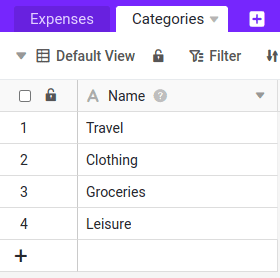
-
Переключитесь обратно на стол
Expenses. -
Вставьте еще один столбец. Дайте новому столбцу имя
Category-Linkи выберите тип столбцаLink to other recordsвыключено. Колонка ссылается на таблицуCategories.
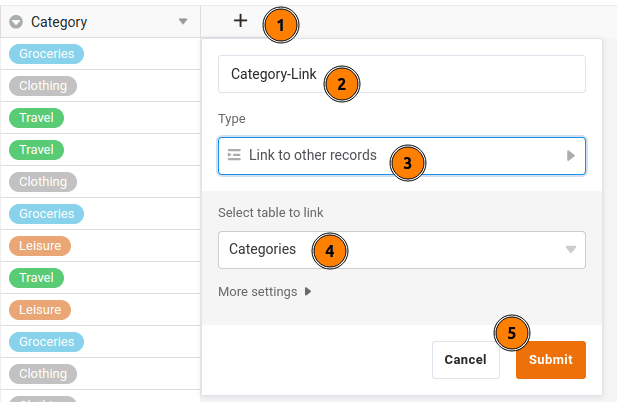
Связывание строк между двумя таблицами
Теперь у вас есть две возможности связать записи данных в обеих таблицах:
- Вы можете назначить запись в
ExpensesВыберите строку из таблицы вручнуюCategoriesщелкнув в ячейке на + а затем выберите соответствующую категорию. Это быстро становится утомительным и приводит к ошибкам при работе с большими объемами данных.
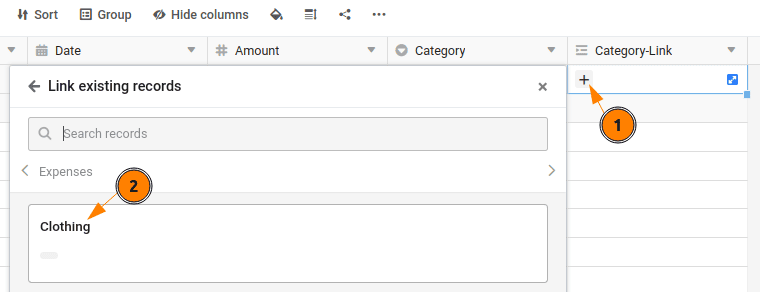
- В качестве альтернативы вы можете использовать Варианты обработки данных
SeaTable для автоматизации установки связей.
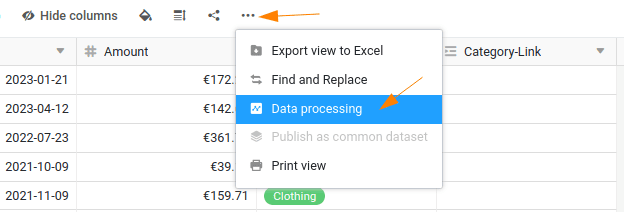
Связывание ячеек с помощью операции обработки данных
Для этого создайте новую операцию обработки данных с именем Assign Category и выберите тип операции Auto add link от.
Вы также должны выполнить следующие настройки, чтобы SeaTable знал, как вы хотите связать свои данные:
- Таблица:
Expenses - Другой стол:
Categories - Если колонка:
Category - Колонна:
Name
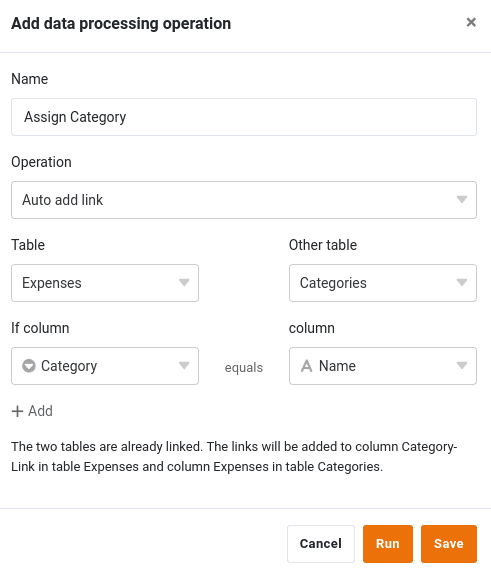
Нажмите на кнопку Выполнить, чтобы выполнить операцию. Вы увидите, что все строки в таблице Expenses со строкой из таблицы Categories были связаны.
Удалите ненужный столбец
После того как все записи будут связаны, вы можете отредактировать Category в таблице Expenses Удалить. Дублирование информации является излишним и должно быть исключено.
Пересмотр веб-формы
Если теперь вы снова вызовете веб-форму для ввода расходов, вы заметите, что тип расходов больше не запрашивается. Почему так происходит?
Удалив колонку Category опция ввода в веб-форме автоматически отменяется, поскольку в SeaTable больше нет соответствующего столбца для сохранения данных.
Чему мы научились? С большой силой приходит большая ответственность. В SeaTable вы можете добавлять или удалять столбцы за считанные секунды. Большинство изменений в столбцах безвредны. Однако если вы удаляете столбцы или меняете их тип, вам следует внимательно проверить, не повлияет ли это на другие компоненты.
Почему бы вам не попробовать недавно добавленную колонку Category-Link в веб-форму, чтобы вы могли вводить свои расходы как обычно. Я уверен, что вы справитесь с этим.